Időnként attól is aggódik, hogy véletlenül fontos fájlokat vagy adatokat törölt iPhone-járól? A fontos fájlok elvesztésének kockázatának minimalizálása érdekében az emberek gyakran a biztonsági mentés funkciót választják adataik védelmére. Erre az igényre válaszul számos iPhone biztonsági mentési szoftver van a piacon. Mindegyiknek megvannak a sajátosságai, amelyek miatt az emberek elkápráztatják és nehéz választani.
Hogy segítsen jobban kiválasztani a megfelelőt iPhone biztonsági mentési alkalmazás7 szoftvert választunk ki, hogy egyenként értékeljük, és egy legjobb adatmentő szoftvert ajánlunk Önnek. Olvasson tovább, ha többet szeretne megtudni!

Javasoljuk, hogy próbálja ki az átfogóbb adatmentési szolgáltatást Aiseesoft iOS adatmentés és visszaállítás. Hatékonyan biztonsági másolatot készíthet az iPhone-on lévő adatokról és fájlokról egy meghatározott helyre. A menthető fájlok közé tartoznak a fényképek, videók, üzenetek, hívásnaplók, névjegyek stb. Megtekintheti az eszközön lévő fájlok előnézetét, és szelektíven biztonsági másolatot készíthet róluk. A teljes biztonsági mentési folyamat 100%-os biztonságban garantált, és Ön nem fenyegeti az adatvesztés kockázatát. Ez az iPhone biztonsági mentési alkalmazás is nagyon könnyen használható, és egyetlen kattintással működtethető. Használhatja a legjobb alternatív iPhone adatmentési szoftverként az iTunes és az iCloud számára.
100% biztonságos. Nincsenek hirdetések.
100% biztonságos. Nincsenek hirdetések.
Íme, mit kell tennie az Aiseesoft iOS Backup and Restore használatakor az adatok biztonsági mentéséhez.




A folyamat végén a kiválasztott adatokról biztonsági másolat készül a megadott helyre. tudsz állítsa vissza iPhone-ját a biztonsági másolatból bármikor.

Az iPhone biztonsági mentési eszközeként az iCloud a legszélesebb körű alkalmazásokkal rendelkezik, és a legkönnyebben használható. Szabadon beállíthatja, hogy készítsen-e biztonsági másolatot az egyes alkalmazások adatairól, és közvetlenül azon keresztül vigye át az adatokat egy másik iOS-eszközre. Az iCloud szinte minden adattípusról biztonsági másolatot készíthet iPhone-ján. Ha bekapcsolja a biztonsági mentést, az automatikusan biztonsági másolatot készít az adatokról a háttérben anélkül, hogy bármilyen további műveletet végezne.
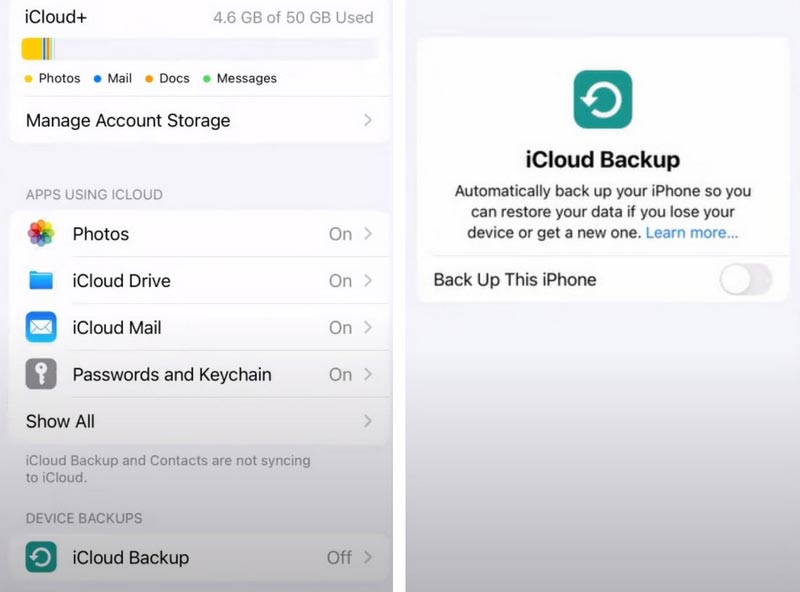
PROS
CONS
Mivel az iCloud mellett a leggyakrabban használt ingyenes iPhone biztonsági mentési eszköz, az iTunes biztonságban tartja a biztonsági másolatokat. A menthető fájltípusok magukban foglalják az eszközön található legtöbb helyi adatot, például videókat, fényképeket, üzeneteket, névjegyeket, hívásnaplókat stb. Az iTuneshoz többféleképpen is csatlakozhat. Az USB és a Wi-Fi is megfelelő. Windows és Mac rendszeren is működik. De ha számítógépén macOS Catalina vagy újabb fut, előfordulhat, hogy helyette a Findert kell használnia.
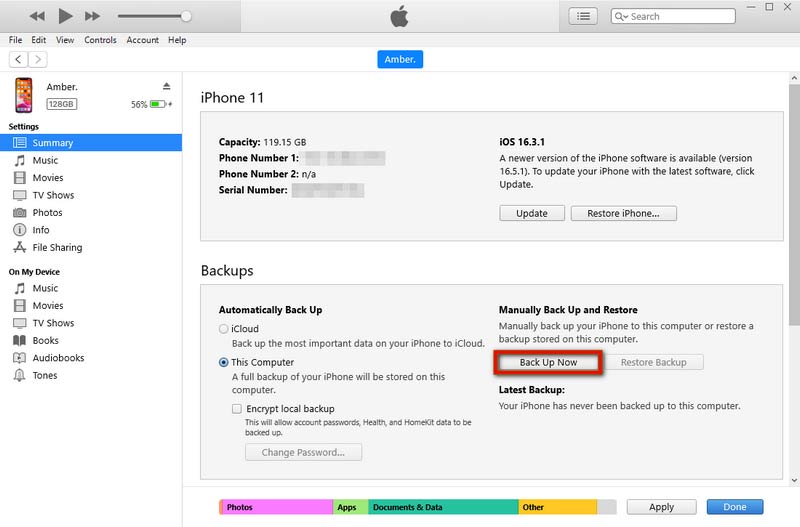
PROS
CONS
Az iMazing egy másik iPhone biztonsági mentési alkalmazás, amelyet nagyon könnyű elsajátítani. Funkciói közé tartozik az adatok biztonsági mentése, a biztonsági másolatok visszaállítása, az átvitel egy másik eszközre, az alkalmazások kezelése stb., egyszerű és nagyvonalú oldalkialakítása pedig megkönnyíti a felhasználók számára a kezdést. Az iMazing támogatási fájlok közé tartozik a híváselőzmények, hangposta, jegyzetek, naptár, névjegyek, csengőhangok és könyvek. Támogatja a biztonsági mentési fájlok automatikus frissítését is, és beállíthatja a biztonsági mentések frissítései közötti időt, és biztonsági titkosítást adhat hozzá a biztonsági másolatokhoz.
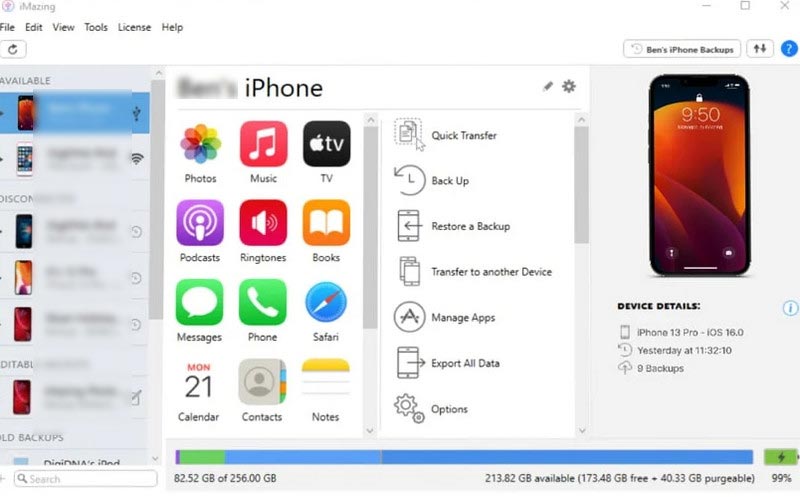
PROS
CONS
A CopyTrans egy iPhone biztonsági mentési alkalmazás, amely az adattípusok meglehetősen széles skáláját támogatja a biztonsági mentés és a hatékony futtatás érdekében. Szabadon választhatja meg, hogy milyen fájlokat szeretne menteni, és dönthet úgy, hogy az adatokat USB-lemezre, eszközre vagy bármilyen külső merevlemezre exportálja. Azt is lehetővé teszi, hogy jelszót állítson be a biztonsági mentési fájlokhoz az adatvédelem és a biztonság érdekében. Közvetlenül ezen keresztül is rendezheti, szerkesztheti és törölheti az eszközén lévő fájlokat.
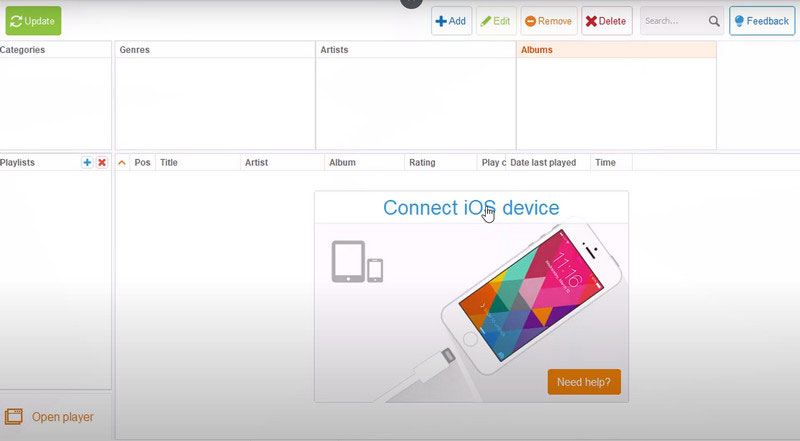
PROS
CONS
A Mobile Trans egy biztonsági mentési eszköz, amely meglehetősen magas szintű technológiát alkalmaz. Támogatja a több mint 18 típusú fájl biztonsági mentését a számítógépére, beleértve a névjegyeket, fényképeket, üzeneteket, alkalmazásokat, zenét, jegyzeteket, videókat stb. Több mint 6000 Apple- és Android-eszközzel kompatibilis.
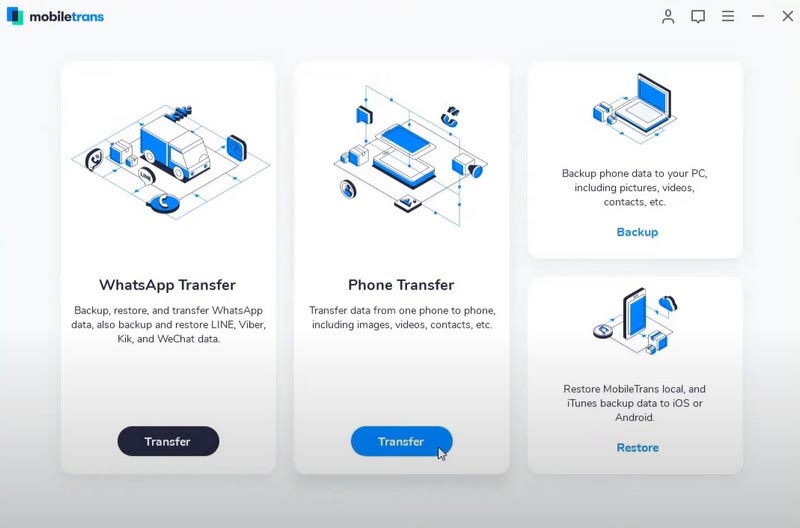
PROS
CONS
A Dr.Fone egy elég hatékony biztonsági mentési eszköz az iPhone számára. Ezenkívül minden iOS-eszközzel működik, beleértve az iPhone-t, iPad-et és iPod-ot is. Szabadon megválaszthatja, hogy milyen típusú adatokat szeretne biztonsági másolatot készíteni és visszaállítani, és a visszaállított adatok nem írják felül a meglévő adatokat, például az iTunes-t.
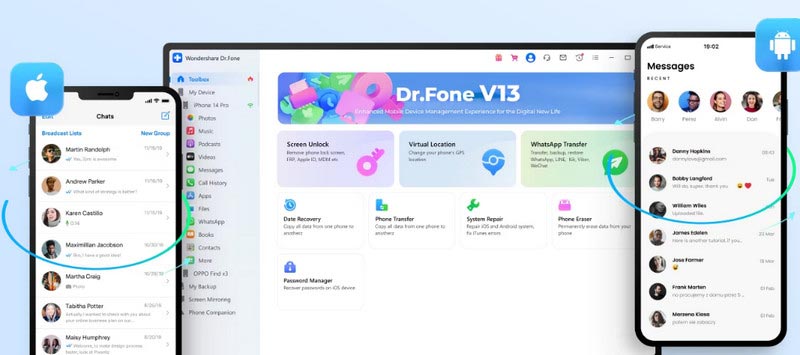
PROS
CONS
Ha az iCloudhoz hasonló eszközök által biztosított kis tartalék tárhellyel is küszködik, próbálja ki a Google Drive-ot. 15 GB tárhelyet kínál, és az iCloud legjobb alternatívája. Az iPhone fájlok biztonsági mentésének engedélyezése mellett támogatja a biztonsági másolatok átvitelét Android telefonokra is, ami nagyon hasznos azoknak, akik eszközt szeretnének cserélni.
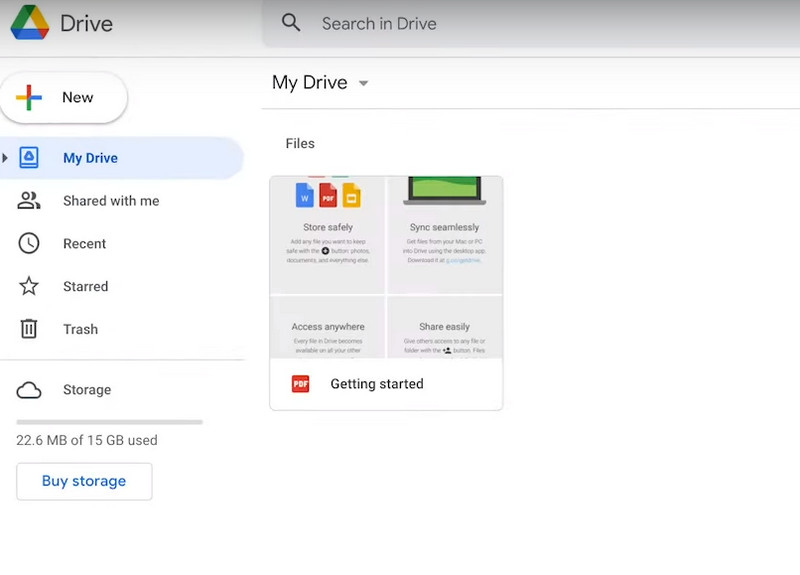
PROS
CONS
Mi a legjobb lehetőség az iPhone biztonsági mentésére?
Mint a legszélesebb körben ismert iPhone, iPod, ill iPad mentés eszközök, az iCloud és az iTunes a legstabilabb biztonsági mentési eszközök. Ugyanakkor viszonylag egyfunkciósak is. Ha átfogóbb biztonsági mentési szolgáltatást szeretne megtapasztalni, javasoljuk, hogy próbálja ki a legpraktikusabb biztonsági mentési eszközt, az Aiseesoft iOS Data Backup and Restore szolgáltatást. Garantálja az abszolút biztonságot, miközben lehetővé teszi a biztonsági mentési fájlok előnézetét és kezelését.
Hogyan készíthetek biztonsági másolatot a teljes iPhone-omról?
Számos elterjedt iPhone biztonsági mentési eszköz segíthet az iPhone-on lévő összes adat biztonsági mentésében, beleértve a videókat, képeket, névjegyeket, üzeneteket, alkalmazások adatait és így tovább. Meg kell azonban jegyezni, hogy a biztonsági mentési eszközök nem tudnak biztonsági másolatot készíteni a felhőben már tárolt adatokról. Ha biztonsági másolatot is szeretne készíteni róluk, bejelentkezhet a Cloud meghajtóba, és közvetlenül letöltheti azokat az eszközre, amelyről biztonsági másolatot szeretne készíteni.
Gyorsabb az iPhone biztonsági mentése iCloudra vagy számítógépre?
Ha USB-kábellel csatlakoztatja eszközét a számítógéphez és továbbítja az adatokat, a számítógépre történő biztonsági mentés gyorsabb lehet, mint az iCloudba. Az adatok közvetlenül az adatkábelen keresztül továbbíthatók. Vagy megpróbálhatja használni az Aiseesoft iOS Backup and Restore szolgáltatást, amely szintén lehetővé teszi a gyors adatmentést a számítógépére.
Miért van tele a telefonom tárhelye, miután mindent töröltem?
Az adatok és a fájlok mellett az alkalmazás-gyorsítótár is nagy memóriaigényes elem. A gyorsítótárak száma folyamatosan növekszik a letöltött alkalmazások számával és a használatukkal eltöltött idővel. Bár csökkenti az alkalmazás minden egyes használatakor fogyasztott forgalmat, és felgyorsítja a betöltést, lelassíthatja az eszközt, és túl sok memóriát foglal el.
Hogyan állíthatom vissza manuálisan az iPhone-omat az iTunesból?
Először is csatlakoztassa iPhone-ját a számítógéphez USB-kábellel. Győződjön meg arról, hogy az iTunes legújabb verzióját használja. Nyisd ki iTunes, majd kattintson a készülék ikonjára. megtalálja Visszaad alatt a Összegzésként, és kattintson rá. Fontos megjegyezni, hogy az iTunes csak egy eszköz biztonsági másolatának egy verzióját fogja megőrizni. A meglévő adatok törlődnek, ha visszaállítja a biztonsági másolatot az iPhone készülékére.
Következtetés
Ez a cikk részletes áttekintést nyújt a legjobbakról iPhone biztonsági mentési alkalmazás és hogyan kell használni. A piacon széles körben ismert 7 iPhone biztonsági mentési szoftverről is találhatók tömör leírások és áttekintések. Ennek elolvasása után úgy gondoljuk, hogy kiválaszthatja az igényeinek leginkább megfelelő eszközt, és megfelelően biztonsági másolatot készíthet adatairól. Ha van jobb mentési módszere, kérjük, írja meg véleményét, és beszélje meg velünk!

A legjobb választás az adatok biztonsági mentésére az iPhone / iPad / iPod készülékről a Windows / Mac rendszerre, és biztonságos és hatékony visszaállítás az iOS adatmentésből az iOS eszközre / számítógépre.
100% biztonságos. Nincsenek hirdetések.
100% biztonságos. Nincsenek hirdetések.